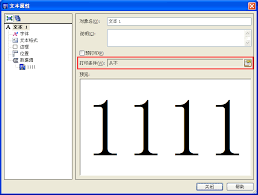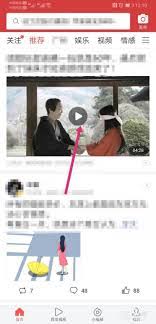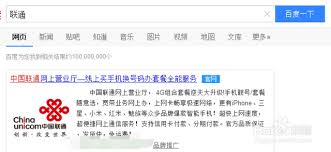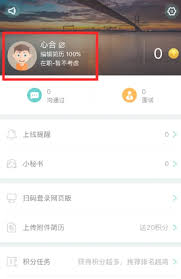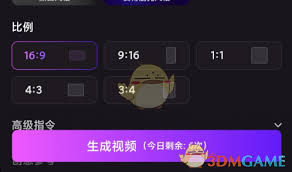导读: 在制作ppt演示文稿时,给图片添加艺术效果不仅能提升视觉表现力,还能使内容更加生动有趣。以下是几种常见且实用的方法,帮助你轻松为ppt中的图片添加艺术效果。一、打开ppt文稿并插入图片首先,打开你的ppt文稿。你可以使用windows10教育版或windows
在制作ppt演示文稿时,给图片添加艺术效果不仅能提升视觉表现力,还能使内容更加生动有趣。以下是几种常见且实用的方法,帮助你轻松为ppt中的图片添加艺术效果。
首先,打开你的ppt文稿。你可以使用windows10教育版或windows7系统下的powerpoint2016等工具。在菜单栏中选择“插入”功能,点击“图片”选项,插入你想要添加艺术效果的图片。
在插入图片后,你可以根据需要调整图片的位置、大小和方向。选中图片后,按住鼠标左键拖动即可改变图片的位置。按住shift键的同时拖动图片,图片将按垂直或水平方向移动。通过调整图片四周的控制点,你可以改变图片的大小。同时,你也可以通过拖动旋转控制点来旋转图片的方向。
1. 艺术效果选项:
选中图片后,点击菜单栏中的“格式”选项,然后选择“艺术效果”。在弹出的艺术效果选项中,你可以选择多种效果,如边框、阴影、映像、发光、柔化边缘、棱台和三维旋转等。这些效果能够显著提升图片的表现力,使其更加引人注目。
2. 具体效果介绍:
- 边框:当背景色与图片颜色接近时,添加边框可以让图片更加醒目。
- 阴影:为图片添加阴影效果,可以让图片看起来像是浮在幻灯片页面上,增加立体感。
- 映像:模拟水面倒影效果,适合展示产品图片,增加精致感。
- 发光:在深色背景下为图片添加发光效果,可以聚焦观众的视线。
- 柔化边缘:在某些背景下,使用柔化边缘效果可以使图片与背景的结合更加自然。
- 棱台:让图片具有凹、凸的立体感,适合用于装裱在金属画框中的图片。
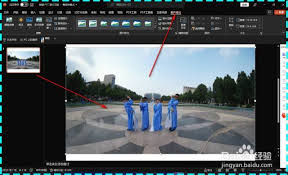
- 三维旋转:使平面图片具有三维立体效果,增强视觉冲击力。
1. 裁剪图片:
选中图片后,点击“格式”选项卡下的“裁剪”按钮,进入裁剪状态。你可以通过拖动控制点来裁剪图片,使其更符合你的需求。同时,你也可以选择按比例裁剪,如1:1、2:3、3:2等,使多张图片达到尺寸统一。
2. 统一色调:
当一页幻灯片中有多张图片时,如果图片的明度、色彩饱和度差别很大,可以使用艺术效果中的“图样”、“虚化”和“发光边缘”等功能来统一色调,使幻灯片看起来更加和谐。
3. 删除背景:
ppt中的“删除背景”功能可以帮助你抠图,去除图片的背景,只保留你需要的部分。这对于制作背景相对简单的图片特别有用。
powerpoint提供了多种图片样式和布局选项,如网格布局、重叠效果、对角线排列、中心聚焦、自由流动、分割展示等。你可以根据幻灯片的内容和风格选择合适的布局,使图片展示更加有序和美观。
通过以上方法,你可以轻松地为ppt中的图片添加艺术效果,提升演示文稿的视觉效果和吸引力。希望这些技巧能够帮助你制作出更加出彩的ppt!
上一篇:百度地图金币如何换实物
下一篇:京东积存金交易时间是什么时候